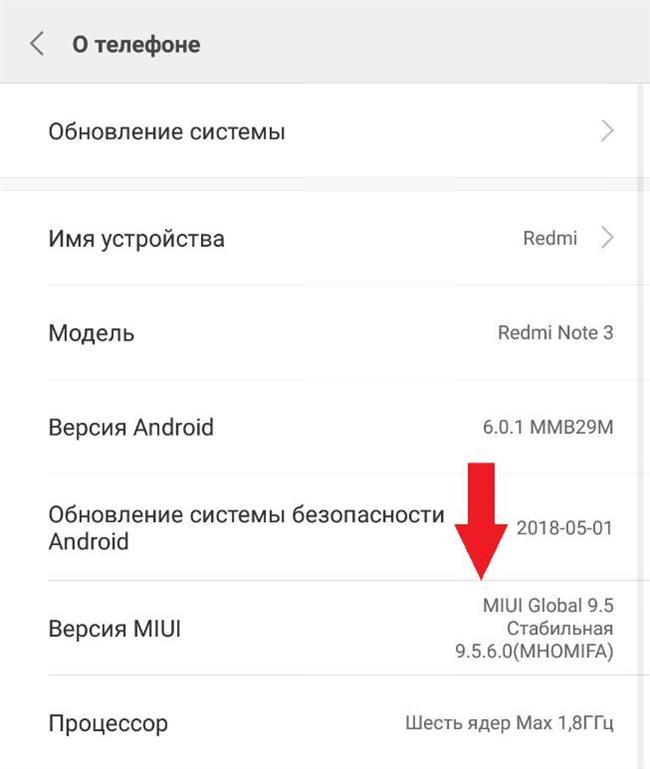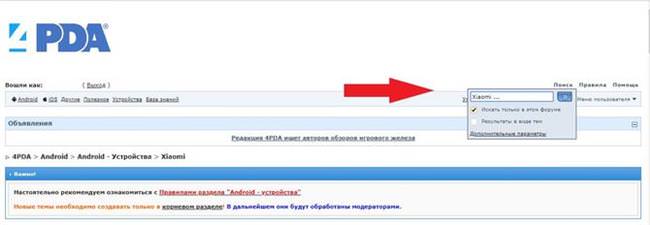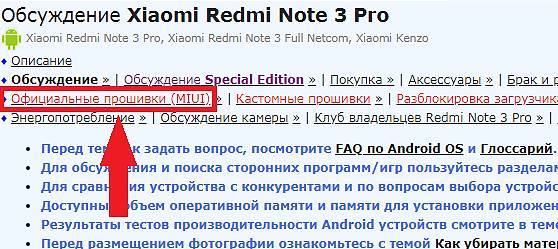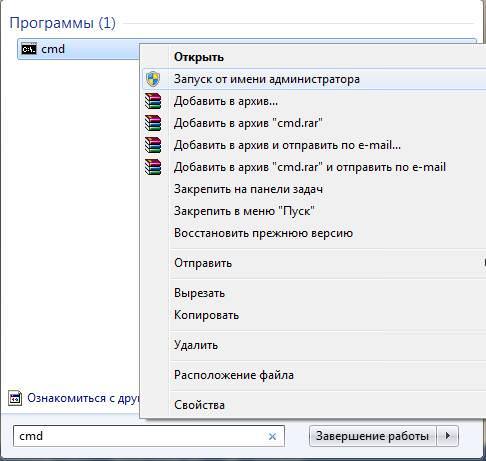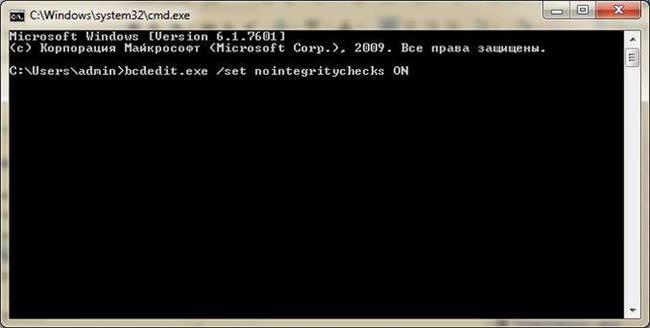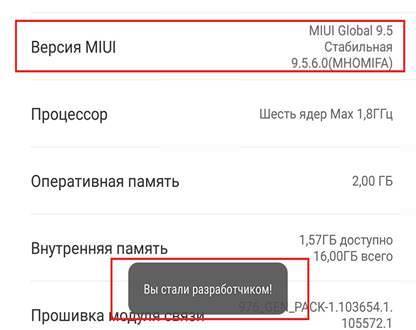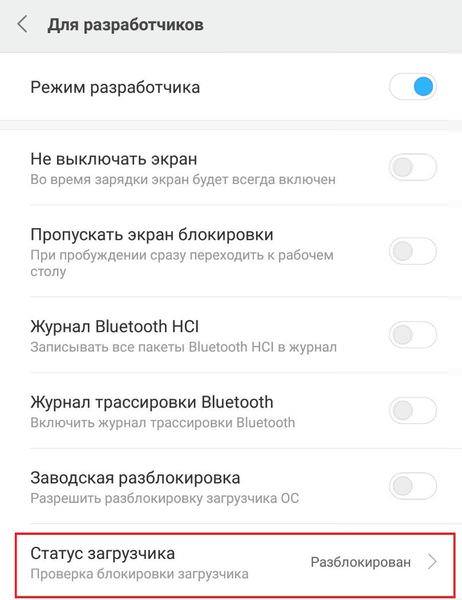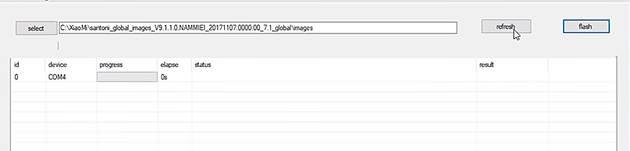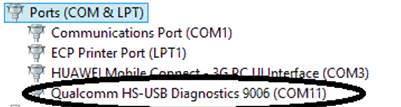Хід роботи
Підготовка робочого простору
- Переходимо на форум сайту 4PDA і скориставшись формою шукаємо цікаву модель смартфона Xiaomi.

- На сторінці переходимо в розділ “Офіційні прошивки“.

- Шукаємо потрібну , завантажуємо в зручне місце на диску. Розпаковуємо на Робочий стіл вміст образу за допомогою архіватора.
- Викачуємо також утиліту MiFlash. Вона містить у собі всі потрібні для роботи драйвера.
Навіщо використовується датчик Холла в телефоні
Якщо з якоїсь причини драйвери відсутні, необхідно виконати наступне:
- Відкрити командний рядок від імені адміністратора.

- Ввести у вікні bcedit.exe /set ON nointegritychecks

- Повторити процес установки MiFlash.
Прошивка смартфона з розблокованим завантажувачем
Головне в цій справі – не боятися. Якщо відомо, що завантажувач розблоковано – запускаємо встановлений до цього МиФлеш. Дізнатися розблоковано чи завантажувач можна скориставшись інструкцією.

Перед тим як підключити телефон до комп’ютера, його потрібно перевести в режим під назвою Fastboot.
Для цього:
- Вимкнемо пристрій.
- Зажмем кнопку гучності “Вниз“, і не відпускаючи її зажмем кнопку “Живлення“.
- Дочекаємося вібросигналу і відпустимо їх. На екрані з’явиться наступне зображення:

Це означає, що телефон переведений в режим FastBoot.
Наступне, що потрібно зробити, це вказати шлях до папки, в яку розпакована прошивка. Натиснувши “Select” шукаємо папку
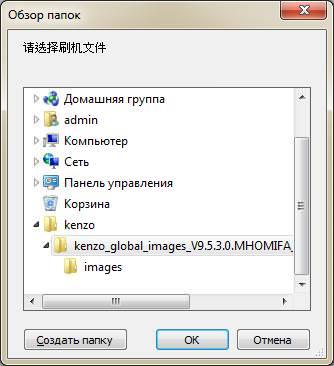
Натискаємо OK, підключаємо свій Xiaomi до комп’ютера і тиснемо “Refresh“. У списку з’явиться новий пристрій.
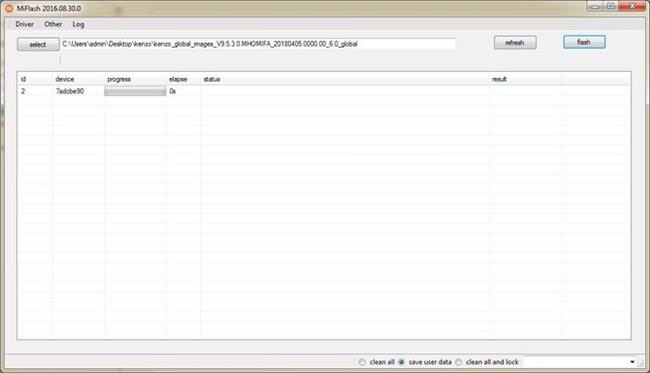
Є 3 варіанти на вибір:
- Flash_all – звичайна, з повним видаленням даних.
- Flash_all_except_data – з збереженням даних на диску.
- Flash_all_lock – з блокуванням завантажувача.
Вибираємо ту, яка підходить більше. Радимо обирати 1-й варіант, він є самим надійним.
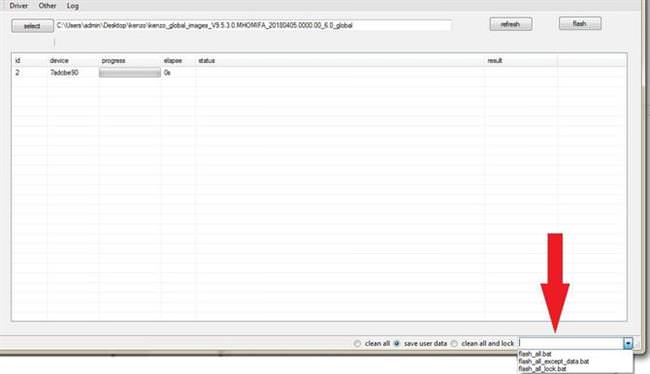
Тиснемо “Flash“, чекаємо 3-5 хвилин, у колонці “Result” з’явиться напис “Success”, почнеться завантаження операційної системи. Якщо здається, що процес завис – без паніки: в середньому, завантаження займає від 7 до 20 хвилин. Але для гарантії краще почекати близько години.
Прошивка смартфона Xiaomi з заблокованим завантажувачем
Завантажувач – те ж саме, що і BIOS в комп’ютері. Він контролює запуск ОС і в разі пошкодження даних дає можливість скинути налаштування до початкових.
Що робити, якщо Айфон не ловить мережу – кращі способи усунути несправність
Як зрозуміти, що на смартфоні заблокований завантажувач
Зробити це можна за допомогою меню “Для розробників“:
- У налаштуваннях вибираємо “Про телефон”, 5 разів натискаємо на пункт Версія MIUI.

- Після цього повертаємося назад до меню налаштувань, шукаємо пункт “Додатково”, потім “Для розробників” і в ньому “Статус завантажувача“.

Якщо ваш смартфон підтримує розблокування завантажувача – краще провести цю операцію за допомогою утиліти “MiFlash Unlock”, яку можна завантажити на сайті 4pda.ru. У разі, якщо розблокувати завантажувач за допомогою цієї утиліти не вдається, існує інша інструкція:
- Акуратно знімаємо задню кришку.

- Викручуємо гвинти кріплення захисної пластини і знімаємо її гранично уважно, щоб нічого не пошкодити.

- Знаходимо на платі два контакти, які потрібно замкнути під час підключення до комп’ютера. При невдачі повторюємо спробу. Прошиваємо телефон за вищеописаною інструкції.

- Запускаємо MiFlash, вибираємо папку з прошивкою, вставляємо кабель USB в смартфон, замикаємо контакти пінцетом, при натисканні на «Refresh» з’явиться пристрій.

- Прошиваємо смартфон натисненням на кнопку Flash. Чекаємо закінчення завантаження файлів і запуску MIUI.
Рішення проблем
Іноді в процесі прошивки можуть виникати помилки, розберемо основні:
- Якщо в процесі ви зіткнулися з помилкою “Reached the end of the file (0x80070026: Receiving hello packet)” або “Досягнуто кінець файлу”:
- перейдіть в режим fastboot, відкрийте Диспетчер пристроїв ПК, підключите смартфон з USB і знайдіть у поданому списку подібний пристрій:

- Клацніть правою кнопкою миші по цьому пристрою, виберіть пункт “Оновити драйвер“.
- Перезавантажте комп’ютер. При завантаженні натисніть клавішу F8 і завантажитися в режимі з відключеною перевіркою цифрових підписів драйверів.
- Прошийте телефон дотримуючись інструкції.
- перейдіть в режим fastboot, відкрийте Диспетчер пристроїв ПК, підключите смартфон з USB і знайдіть у поданому списку подібний пристрій:
Так само, лікується установкою нової версії MiFlash.
- Якщо після будь-яких маніпуляцій ваш Xiaomi не включається — зробіть наступне:
- Приєднайте до телефону зарядний пристрій. Якщо він відреагує – проблема криється в низькому заряді акумулятора.
- Якщо попередній пункт не допоміг – перейдіть у режим fastboot і підключити смартфон до ПК. Він з’явиться в списку пристроїв, прошити його знову, переконавшись у тому, що обрана коректна прошивка.
- Якщо MiFlash не бачить телефон:
- Оновіть утиліту до більш нової версії.
- Встановіть актуальну версію драйверів.
- Помилка 0xffffffff – вирішується вибором файлу flash_all.bat вручну.
- Помилка 0x80070002 – перевірити наявність потрібного *.bat-файлу в папці з прошивкою.
- Помилка 0x8007007b – шлях вказаний з використанням російських букв, усувається переміщенням папки в інше місце або перейменуванням.
Що робити, якщо телефон не підключається до Wi-Fi